如何查看电脑配置详细参数
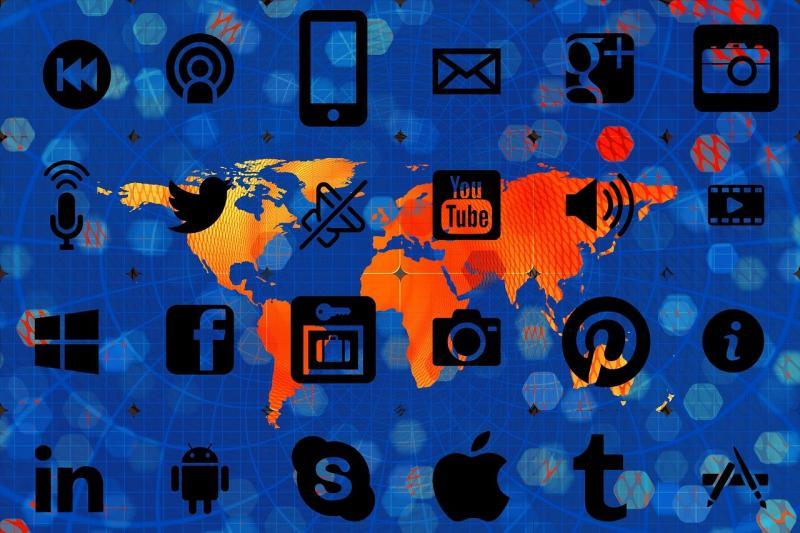
要查看电脑的详细配置参数,你可以按照以下步骤进行操作:
在Windows操作系统上:
使用快捷键Win+R来打开“运行”对话框,然后输入“dxdiag”并点击“确定”打开“DirectX诊断工具”。
在打开的窗口中,你可以看到电脑的基本信息,如操作系统、处理器、内存和显卡等。
若要查看更详细的硬件信息,你可以点击窗口底部的按钮:“显示”、“音频”、“输入”等,来查看各个硬件组件的详细信息。
在Mac操作系统上:
点击左上角的苹果图标,然后选择“关于本机”。
在弹出的窗口中,你可以看到电脑的基本信息,如操作系统、处理器、内存和显卡等。
若要查看更详细的硬件信息,你可以点击窗口底部的按钮:“系统报告”打开“系统信息”应用程序。
在“系统信息”应用程序中,你可以查看各个硬件组件的详细信息,如显示器、存储、网络和输入设备等。
在Linux操作系统上:
打开终端应用程序。
输入以下命令之一来查看电脑的基本信息:
cat /proc/cpuinfo:查看处理器信息。
cat /proc/meminfo:查看内存信息。
lspci:查看PCI设备信息。
若要查看更详细的硬件信息,你可以使用以下命令之一:
sudo lshw -short:列出所有硬件设备的摘要信息。
sudo lshw -html > hardware_info.html:将硬件信息保存到HTML文件中。
sudo dmidecode:查看详细的系统和硬件信息。
这些方法适用于大多数电脑,但具体的操作可能会因品牌和操作系统的不同而有所差异。
阅读剩余
THE END